Finances : Expérience améliorée des postes financiers
Cette annonce représente un moment unique. Les futures versions peuvent avoir un impact sur les informations ci-dessous.
Fonctionnalité annoncée : 24 octobre 2019/ Aperçu publié : 11 novembre 2019 / Mis à jour : 18 décembre 2019 / Version générale : 7 janvier 2020
Gestion financière du projet : expérience améliorée des postes financiers
Pour vous offrir une expérience moderne et cohérente dans les finances du projet, Procore a publié une expérience de poste financier améliorée. Cette mise à jour, disponible en préversion depuis novembre 2019, est désormais disponible en version générale. Il fournit à tous les utilisateurs une saisie de données de poste rationalisée dans ces outils financiers de projet :
- Événements de changement
- Contrats d'engagement
- Coûts directs
- Contrats principaux 1
- Ordres de changement 1 (pour plus de détails sur cette version de suivi, voir Finances du projet : ajout de l'expérience de poste améliorée aux ordres de changement )
1 Pour recevoir cette mise à jour sur les ordres de changement de votre projet, l’outil Événements de changement du projet doit être activé.
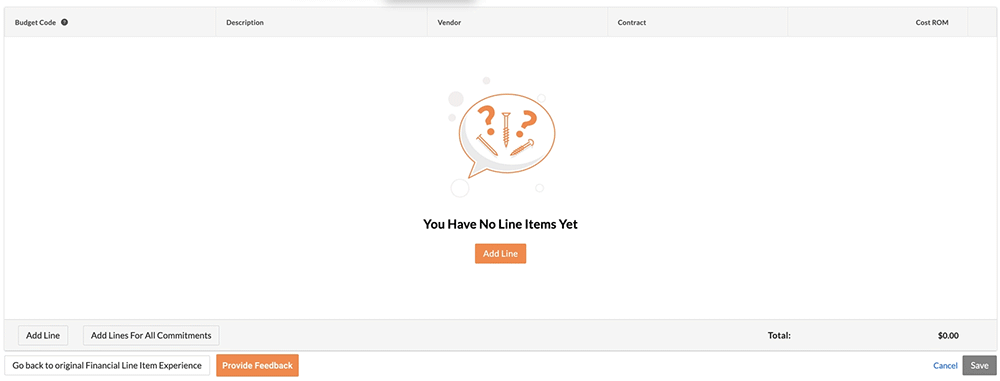
- Amélioration de la navigation au clavier et de la création de postes
- Utilisez les touches du clavier pour ajouter, mettre à jour et supprimer des postes.
- Ajouter un nouveau poste au-dessus ou en dessous et un poste existant
Remarque : l'option existante d'ajouter un nouveau poste en bas de la liste reste dans l'application Web Procore). - Passez à la cellule suivante d'un poste à l'aide de la touche TAB.
- Appuyez sur la touche ENTRÉE sur la cellule appropriée pour afficher sa liste déroulante.
- Supprimez un poste en tabulant jusqu'aux points de suspension verticaux, en appuyant sur ENTRÉE et en sélectionnant Supprimer dans le menu contextuel.
- Les actions de défilement sont désormais plus réactives.
- Faites défiler vers le haut et vers le bas pour basculer le focus du système entre les lignes de poste.
- Modifiez la numérotation des lignes et l'ordre de tri sans avoir à utiliser une opération de glisser-déposer.
- Modifiez les valeurs des postes en ligne à l'aide des pages Afficher/Enregistrer.
- Prise en charge des décimales étendue
- Vous pouvez désormais ajouter jusqu'à quatre (4) décimales dans le champ « Coût unitaire ».
- Colonnes redimensionnables
- Placez le curseur de votre souris sur le bord de tout en-tête de colonne et lorsque la bordure apparaît, déplacez la double flèche vers la gauche ou la droite pour redimensionner la colonne.
Remarque : toutes les modifications de taille de colonne seront disponibles la prochaine fois que vous utilisez l’outil, jusqu’à ce que vous modifiez à nouveau la largeur de la colonne.
- Placez le curseur de votre souris sur le bord de tout en-tête de colonne et lorsque la bordure apparaît, déplacez la double flèche vers la gauche ou la droite pour redimensionner la colonne.
- Code budgétaire
- Sélectionnez un code budgétaire à la volée. Voir Qu’est-ce qu’un code budgétaire ? Ci-dessous.
- Créer des codes budgétaires. Au lieu d'utiliser trois (3) listes déroulantes différentes pour définir le code de coût, le type de coût et le sous-projet, vous pouvez désormais cliquer sur un bouton pour créer instantanément un code budgétaire. Pour en savoir plus, voir Qu'est-ce qu'un code budgétaire ? ci-dessous.
- Un code budgétaire (voir ) répertorie toutes les combinaisons de codes de coût, de types de coût et de sous-projets qui existent dans le budget du projet. Voir Activer les sous -projets ou si votre projet est synchronisé avec une intégration ERP prise en charge, voir Activer les sous-projets pour Sage 100 Contractor® ou Activer les sous-projets pour Sage 300 CRE® .
Remarque : la liste déroulante du nouveau code budgétaire contiendra toutes les combinaisons code de coût/type de coût/sous-projet existantes dans le budget. Si vous devez créer une nouvelle combinaison qui n’existe pas dans le budget d’origine, cliquez sur le bouton Créer un code budgétaire en bas de la liste déroulante. - Avec la nouvelle interface, tous les postes ajoutés dans tous les outils financiers nécessiteront désormais à la fois un code de coût et un type de coût. Pour l'outil Contrats principaux, les ajouts de postes nécessitent (1) un code de coût et un type de coût OU (2) une division et un type de coût.
- Un code budgétaire (voir ) répertorie toutes les combinaisons de codes de coût, de types de coût et de sous-projets qui existent dans le budget du projet. Voir Activer les sous -projets ou si votre projet est synchronisé avec une intégration ERP prise en charge, voir Activer les sous-projets pour Sage 100 Contractor® ou Activer les sous-projets pour Sage 300 CRE® .
-
Rechercher des codes de coût lors de la création de codes budgétaires . Pour faciliter la création de codes budgétaires avec l'expérience de poste financier, Procore mettra à jour la liste déroulante des codes budgétaires pour ajouter une fonction de saisie semi-automatique. Pendant que vous créez un nouveau code budgétaire, vous pouvez désormais commencer à saisir et une fonction de saisie semi-automatique suggérera toutes les options de code de coût correspondantes.
-
Remplir automatiquement les codes budgétaires. Lors de la création d’un poste dans l’outil Événements de changement, vous pouvez désormais sélectionner un fournisseur ou un contrat et le nouveau poste saisira automatiquement le code budgétaire associé pour vous. Remarque : s’il y a plusieurs (1) codes budgétaires valides disponibles, le système ne sélectionnera pas automatiquement le code et vous devrez choisir celui que vous souhaitez.
-
Mise à jour de l'affichage des sélections de codes budgétaires . La liste déroulante Code budgétaire a été mise à jour afin que les sélections affichent désormais une description plus complète pour une sélection plus facile. La ligne du haut affiche le code associé au sous-projet et au code de coût, ainsi que l'abréviation du type de coût. La ligne du bas est la sous-description du poste, la description du code de coût et la description du type de coût.
Questions courantes
Dans le cadre de cette mise à jour, une nouvelle fonction de code budgétaire a été ajoutée pour aider les utilisateurs à sélectionner des combinaisons code de coût/type de coût/sous-projet existantes et à créer de nouvelles. Pour plus d'informations, consultez les réponses à ces questions ci-dessous :
- Puis-je revenir à l'ancienne expérience d'élément de campagne ?
- Qu’est-ce qu’un code budgétaire ?
- Quelles sont les composantes d'un code budgétaire ?
- À quoi ressemble un code budgétaire ?
- Comment créer un code budgétaire ?
- Ai-je besoin d’autorisations spéciales pour créer un code budgétaire ?
- La présence du nouveau code budgétaire modifie-t-elle tous les processus d’importation de données existants ?
Puis-je revenir à l'ancienne expérience d'élément de campagne ?
Non. La possibilité de basculer entre l'ancienne expérience et la nouvelle expérience améliorée des éléments n'est pas disponible.

